<ph type="x-smartling-placeholder"></ph>
您正在查看 Apigee Edge 文档。
转到
Apigee X 文档。 信息
<ph type="x-smartling-placeholder">
若要让应用开发者能够搜索您的门户中的内容,您可以创建自定义搜索页面并嵌入 Google 自定义搜索引擎。
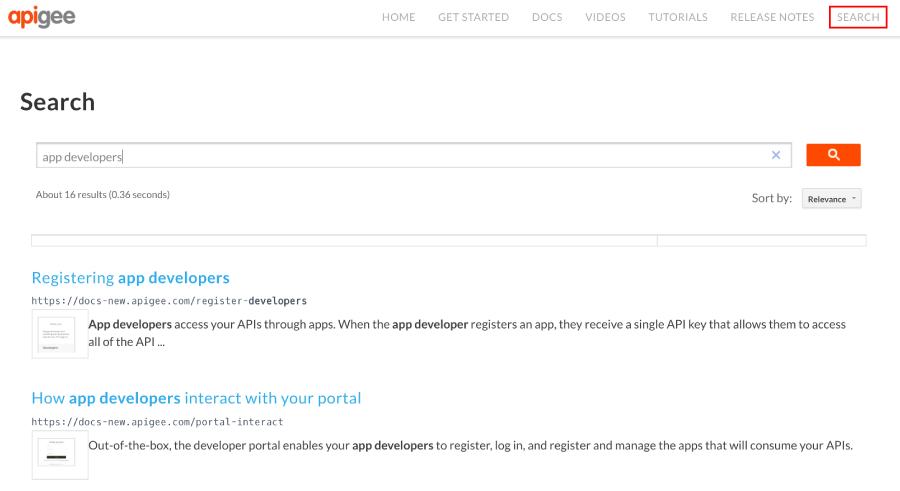
若要创建自定义搜索页,请执行以下操作:
- 按照发布门户内容中的说明发布您的实际门户。
创建 Google 自定义搜索引擎:
a. 导航至 Google 自定义搜索配置页面。
b. 点击添加,创建新的自定义搜索引擎。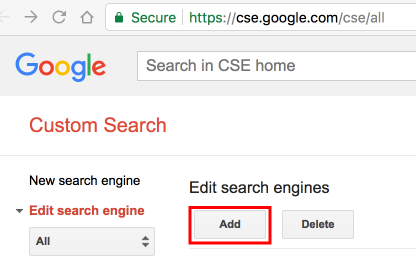
c. 配置自定义搜索引擎并确定门户网站网域。请参阅 Google 自定义搜索帮助中的创建搜索引擎。
d. 使用 Google 网站站长工具验证并提交您的网站,以加速网站编入索引。请参阅 Google 自定义搜索帮助中的在 Search Console 中验证您的网站。在您的 API 门户中创建新的搜索页面,并根据需要进行自定义。请参阅管理门户中的页面。
在新的搜索页中嵌入自定义搜索引擎代码。如需了解完整详情,请参阅 Google 自定义搜索帮助中的向您的网站添加自定义搜索。
例如:
<div class="search-area"> <script> (function() { var cx = '00000000000000:xxxxxxxxxxx7g'; var gcse = document.createElement('script'); gcse.type = 'text/javascript'; gcse.async = true; gcse.src = 'https://cse.google.com/cse.js?cx=' + cx; var s = document.getElementsByTagName('script')[0]; s.parentNode.insertBefore(gcse, s); })(); </script> <gcse:search></gcse:search> </div>根据需要将搜索页添加到您的门户导航中。如需了解详情,请参阅设置导航。
发布您的搜索页和导航更新。
注意:Google 需要一些时间才能将您的网站编入索引,因此您可能无法立即看到搜索结果。(这可能需要几天到一个月的时间才能完成完全编入索引。) 建议您延迟发布搜索页,等您测试完门户网站搜索功能(一段时间后)并对返回的结果感到满意时再发布。
